文章詳情頁
Win11任務(wù)管理器怎么打開?Win11任務(wù)管理器所有打開方法介紹
瀏覽:94日期:2022-06-26 11:18:41
許多用戶在使用電腦的時候,經(jīng)常會使用到一些特殊的設(shè)置,例如任務(wù)管理器功能。但是不少用戶卻不知道怎么打開任務(wù)管理器。其實打開任務(wù)管理器的方法有很多,下面小編就帶著大家一起看看任務(wù)管理器怎么打開吧!
操作方法:
方法一:
鼠標右鍵點擊開始菜單,在列表中我們就可以看到任務(wù)管理器,直接點擊就可以打開。

方法二:
在開始菜單中,直接搜索任務(wù)管理器,點開即可。
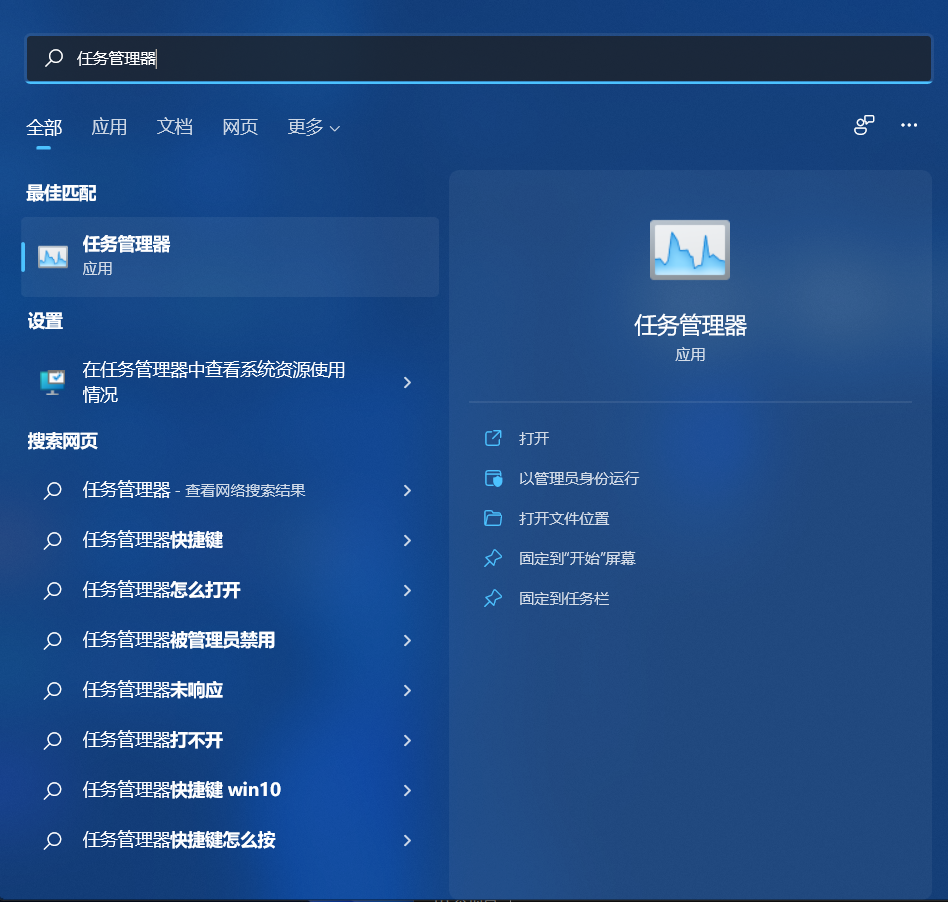
方法三:通過cmd命令
鍵盤按住win+r鍵,然后輸入taskmgr,再按回車即可打開。
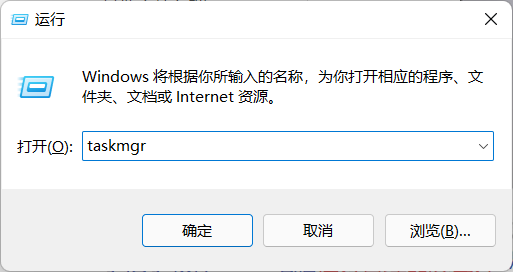
方法四:將控制面板添加至桌面
1、鼠標右鍵點擊桌面空白處,左鍵點擊個性化。
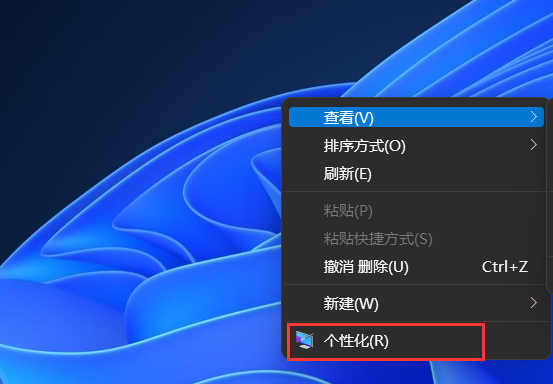
2、然后點擊主題。
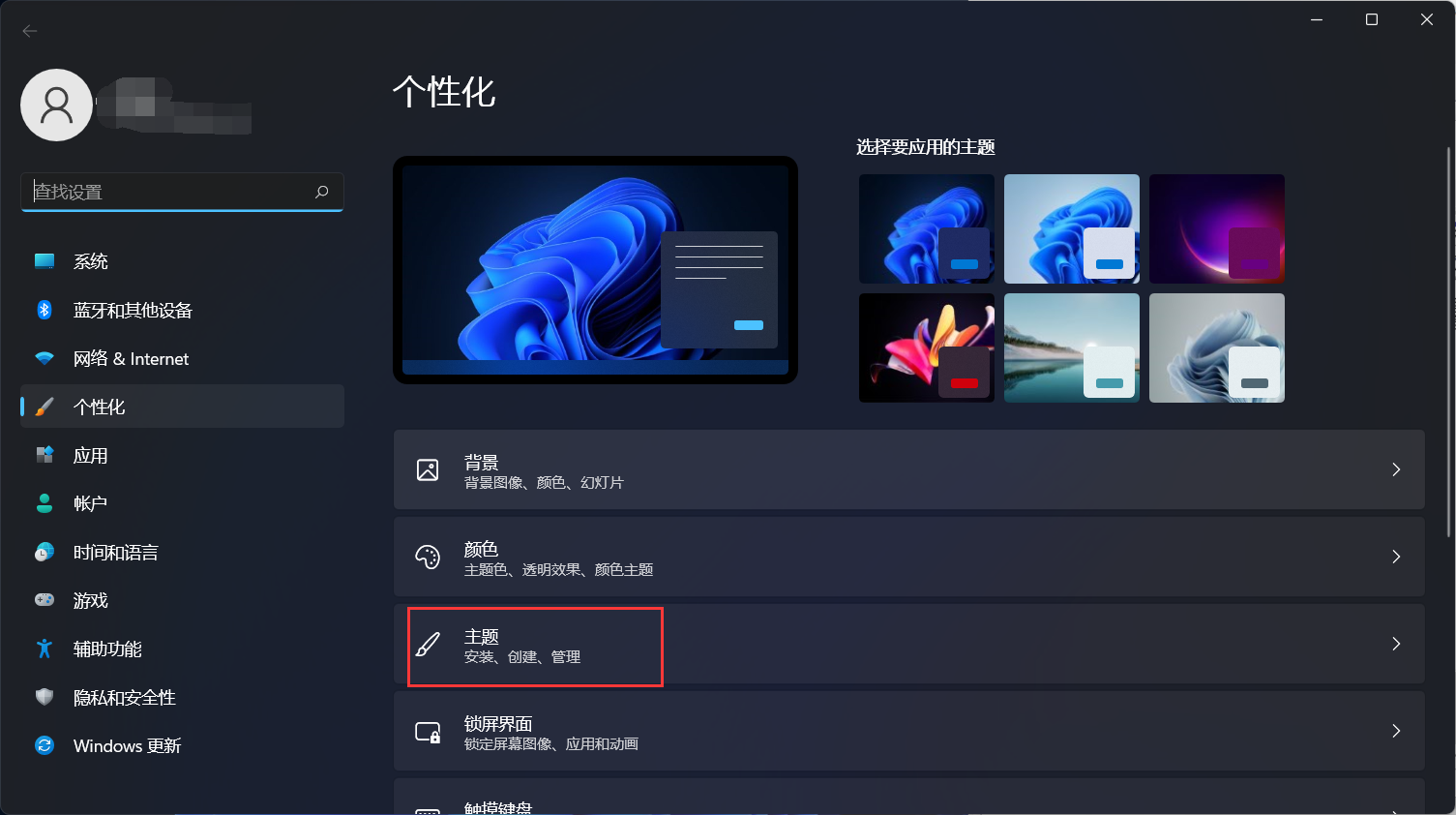
3、找到桌面圖標設(shè)置,點擊。
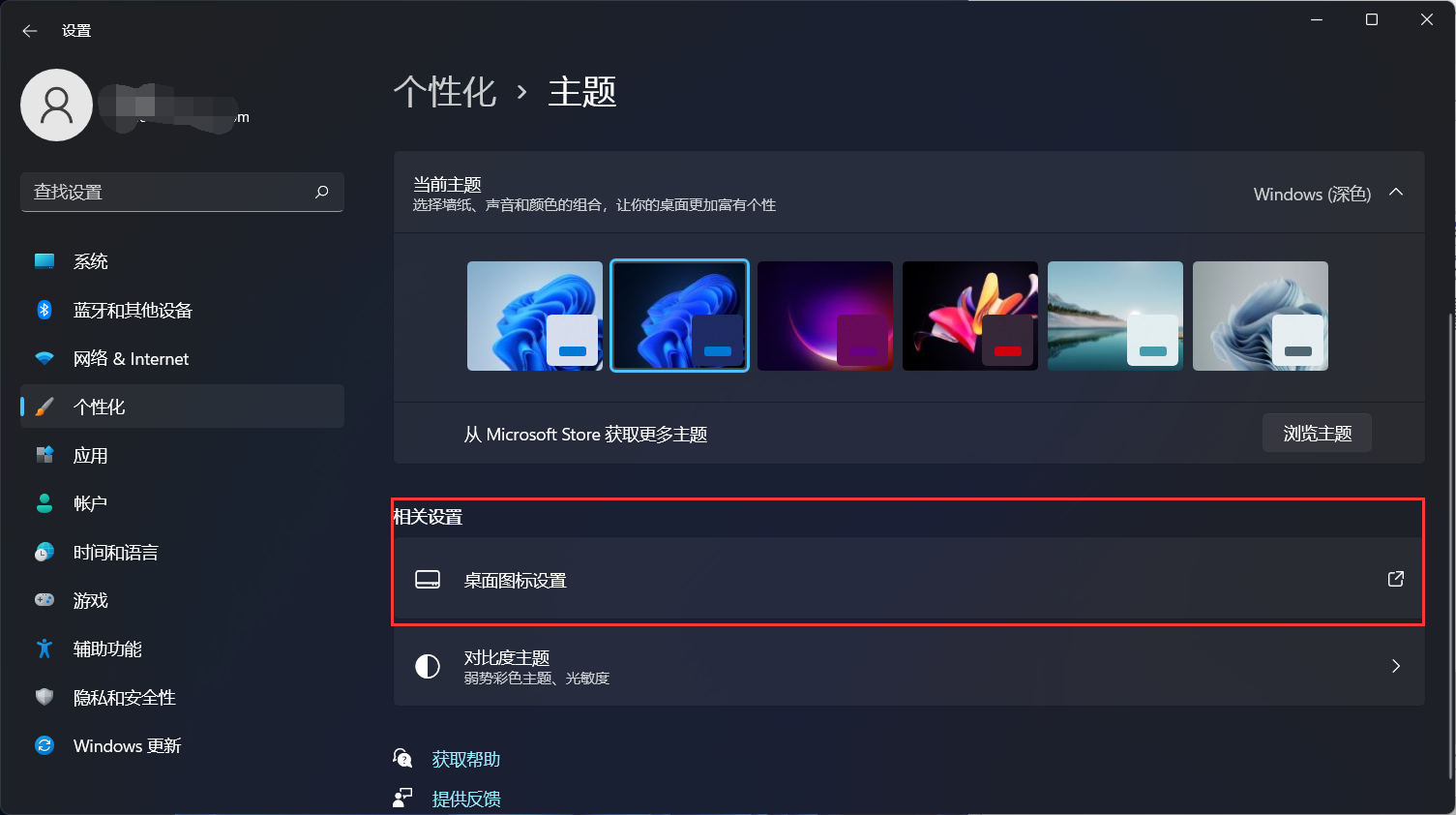
4、然后勾選我們的控制面板,點擊確認即可。
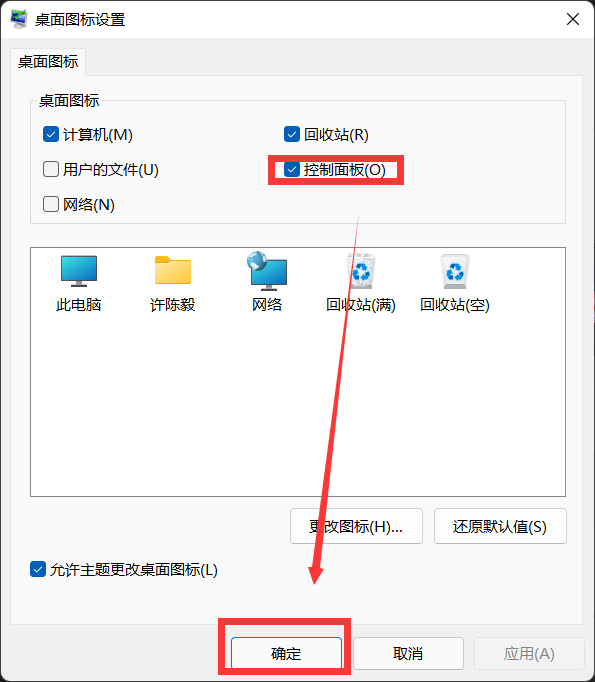
標簽:
Windows系統(tǒng)
win11
相關(guān)文章:
1. Win7系統(tǒng)開機后屏幕出現(xiàn)entering power save mode的解決辦法2. Win7系統(tǒng)更新聲卡提示安裝realtek hd audio driver失敗的解決方法3. 如何解決Linux下Too many open files問題4. 系統(tǒng)有聲音網(wǎng)頁沒聲音怎么解決5. Ubuntu Gnome下修改應(yīng)用圖標icon辦法6. 如何從Windows 10升級到Windows 11?Win10升級到Win11的正確圖文步驟7. 桌面圖標間距怎么調(diào)?Win8調(diào)整桌面圖標間距的方法8. 修復exe文件的方法9. win7設(shè)置局域網(wǎng)工作組的方法10. ubuntu怎么安裝中文輸入法?
排行榜

 網(wǎng)公網(wǎng)安備
網(wǎng)公網(wǎng)安備